Aplicativo de mensagens Android não está funcionando? Experimente estas 10 melhores correções
Publicados: 2022-03-16Você está se perguntando qual é a causa do aplicativo de mensagens Android não funcionar? Você está procurando as melhores maneiras de resolver isso?
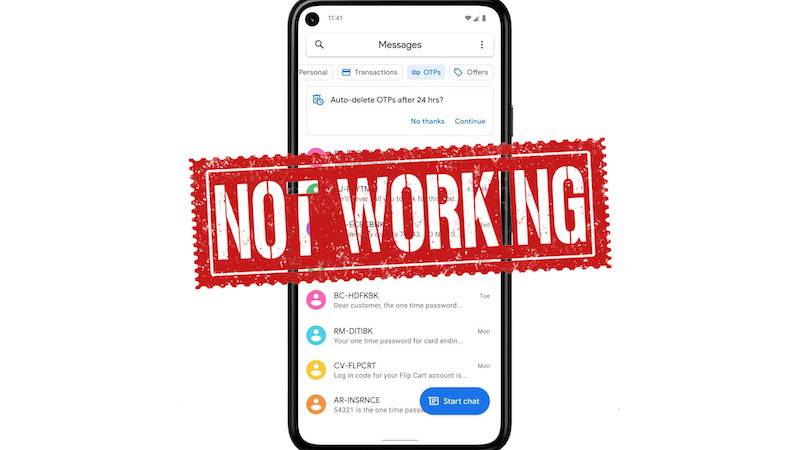
As mensagens SMS ainda são amplamente utilizadas, mesmo com o advento dos aplicativos de mensagens online. A maioria dos provedores de serviços e empresas contata seus clientes por meio desse meio, e nem todos têm acesso à Internet. Portanto, esse método de comunicação ainda está bastante intacto.
Às vezes, os aplicativos de mensagens não funcionam devido a bugs em nossos telefones. Ou se acidentalmente mexermos nas configurações de mensagens em nosso dispositivo. Isso é muito lamentável porque os aplicativos de mensagens são a coisa mais próxima que temos para alcançar as pessoas e obter informações. No entanto, se você tentar uma ou mais das soluções listadas aqui, o problema no seu telefone Android poderá ser corrigido.
Índice
Por que meu aplicativo de mensagens não está funcionando?
Os motivos para o aplicativo de mensagens Android não funcionar podem ser agrupados em duas categorias: seu dispositivo e sua rede. É possível que seu aplicativo de mensagens não esteja funcionando porque você mexeu nas configurações ou a memória do seu dispositivo está cheia. Além disso, se o seu smartphone tiver um bug ou seu aplicativo de mensagens estiver desatualizado, ele poderá parar de funcionar inesperadamente.
O problema também pode não estar vindo do seu lado, mas do seu provedor de rede, nesse caso é melhor levar algum tempo e restaurar a rede. Qualquer um desses problemas pode ser a causa do seu aplicativo de mensagens não funcionar, mas criamos um guia passo a passo sobre como resolver o problema.
Correções para o aplicativo de mensagens não funcionar
Como mencionamos anteriormente, pode haver vários motivos pelos quais seu aplicativo de SMS para Android parou de funcionar. A melhor maneira de solucionar o problema é eliminar sistemática e metodicamente todos os motivos possíveis. Uma dessas dicas de solução de problemas deve ajudá-lo a corrigir o problema de seu aplicativo de mensagens Android não funcionar. Então vamos começar com a primeira dica.
Método 1: Verifique se o Modo Avião está ativado
O modo avião é um recurso em dispositivos Android que interrompe todas as atividades de rede. Isso pode ser útil quando você está tentando conservar a vida útil da bateria ou quando está em uma área sem serviço. Se você estiver tendo problemas com seu aplicativo de mensagens, a primeira coisa que você deve garantir é que o modo avião esteja desativado. Isso pode parecer muito bobo, mas acredite ou não, é um dos motivos mais comuns.
Método 2: forçar a interrupção do aplicativo de mensagens
Se alguns recursos do seu aplicativo Mensagens pararam de funcionar, o aplicativo pode ter travado de alguma forma. A melhor maneira de corrigir isso é forçar o fechamento do aplicativo e reabri-lo. Depois disso, o aplicativo será reiniciado novamente. Veja como você pode forçar o fechamento do aplicativo Mensagens:
- Abra Configurações no seu telefone.
- Clique em Gerenciamento de aplicativos .

- Em seguida, selecione Configurações do aplicativo
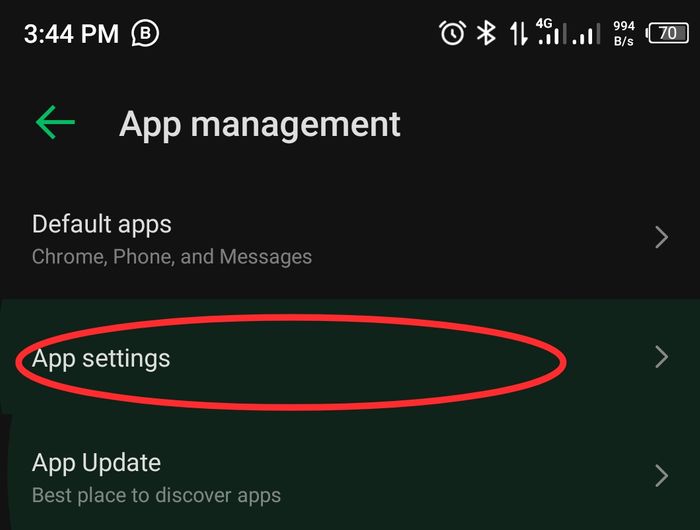
- Você será direcionado para uma página mostrando todos os aplicativos em seu telefone; selecione Mensagens .
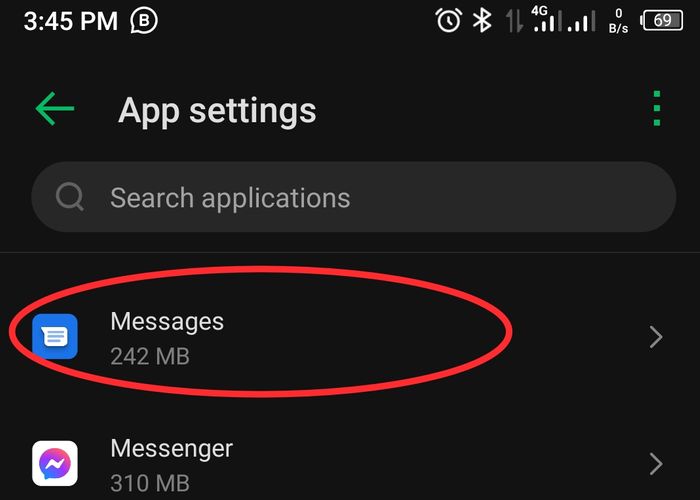
- Depois disso, toque em Forçar parada para fechar o aplicativo, que pode ser reaberto, mas com um novo começo.
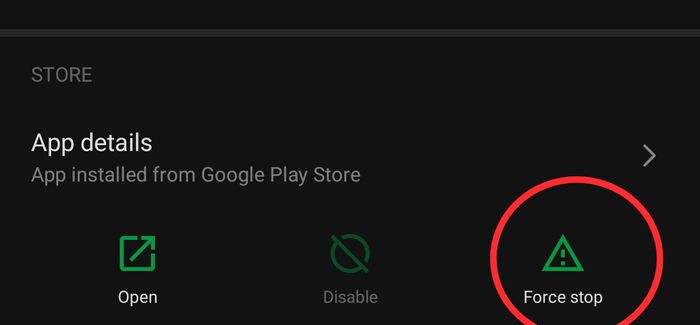
Pressione e segure o aplicativo Mensagens em sua lista de aplicativos >>> No menu resultante, selecione Informações do aplicativo >>> Em seguida, pressione o botão Forçar parada.
Método 3: Reinicie o telefone
Essa é uma das maneiras mais eficazes de corrigir problemas de smartphones e funciona na maioria das vezes. No entanto, quando o Android é usado por um longo período de tempo, ele tende a desenvolver erros, o que pode ser o motivo do problema "Aplicativo de mensagens do Android não está funcionando". Portanto, vale a pena tentar reiniciar o telefone. Para fazer isso, basta manter pressionado o botão liga / desliga e selecionar Reiniciar. Em seguida, verifique se o problema foi corrigido quando o telefone inicializar novamente.
Método 4: Limpe o cache e os dados
Caches e dados devem ajudá-lo a executar aplicativos em seus dispositivos sem problemas. No entanto, esses caches podem eventualmente se tornar incompatíveis com seu smartphone ou os caches no aplicativo de mensagens já podem estar corrompidos. A remoção desses caches e dados antigos pode ajudar a reinicialização do aplicativo com uma ardósia limpa e corrigir o problema do aplicativo de mensagens Android que não está funcionando. Siga as etapas abaixo para limpar os caches e dados do seu dispositivo:
- Vá para Configurações no seu telefone e selecione Gerenciamento de aplicativos .

- Clique em Configurações do aplicativo .
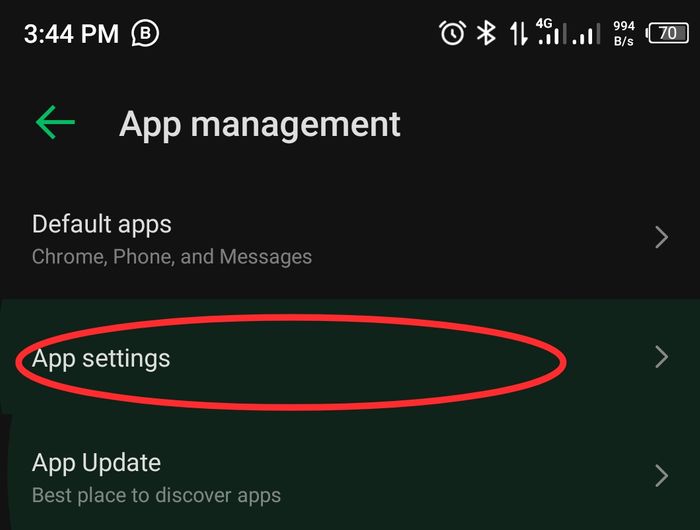
- Em seguida, selecione Mensagens na lista de aplicativos.
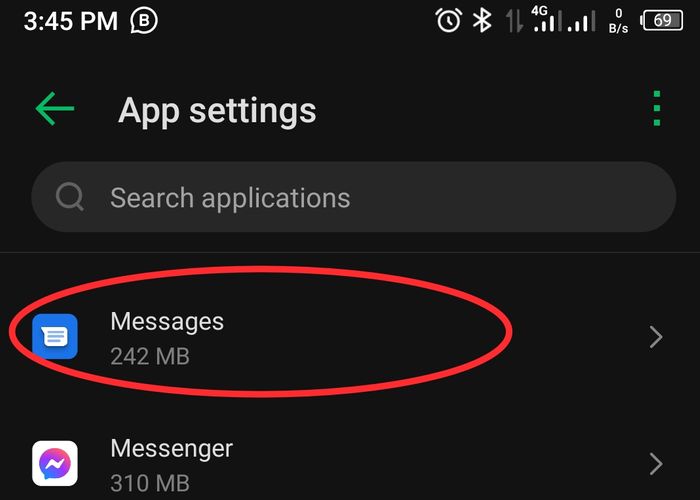
- Toque em Armazenamento e Cache .
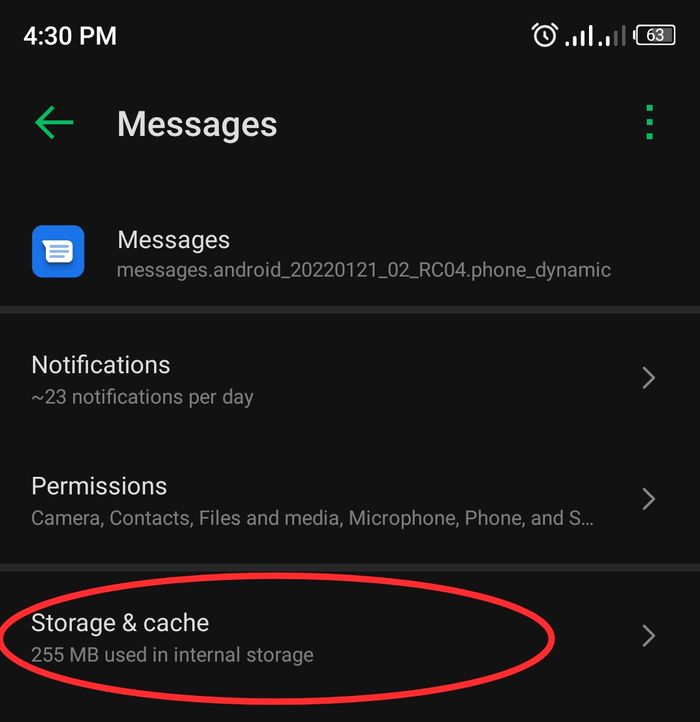
- Clique em Limpar cache na página resultante.
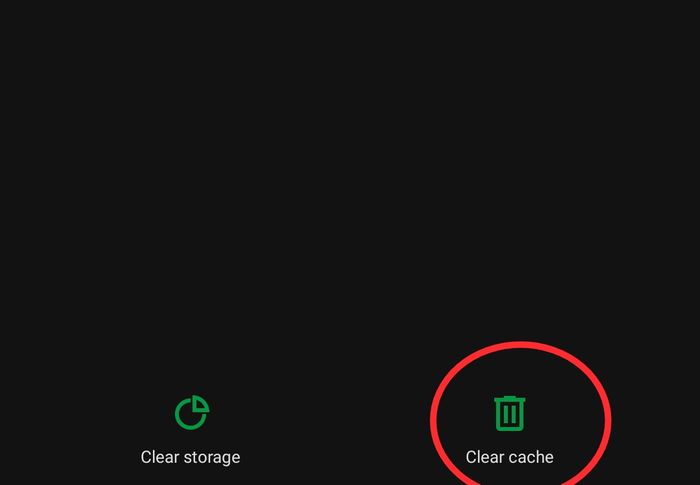
Método 5: Torne o Mensagens seu aplicativo padrão
As mensagens só funcionam no seu telefone se você definir o aplicativo como o aplicativo padrão. Se você tiver mais de um aplicativo de mensagens em seu telefone ou definir acidentalmente o Mensagens como o aplicativo de mensagens padrão, talvez não consiga receber mensagens por meio do aplicativo. Siga estas instruções para restaurá-los;
- Vá para Configurações .
- Selecione Gerenciamento de aplicativos .

- Clique em aplicativos padrão.
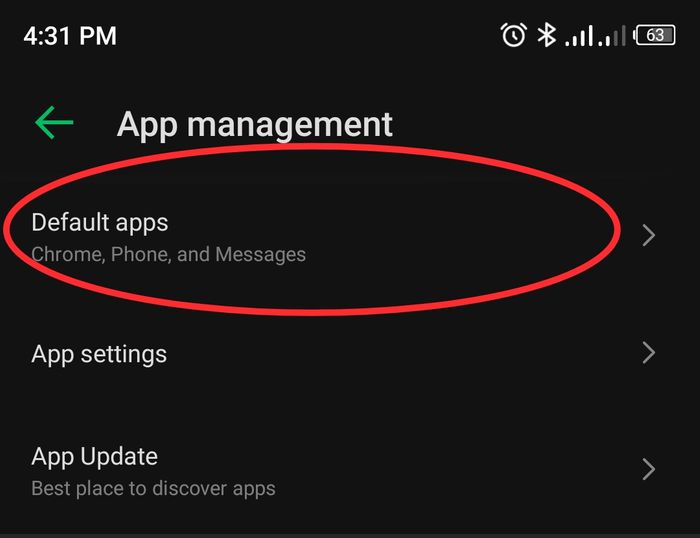

- Em seguida, toque no aplicativo SMS e escolha Mensagens como o aplicativo padrão.
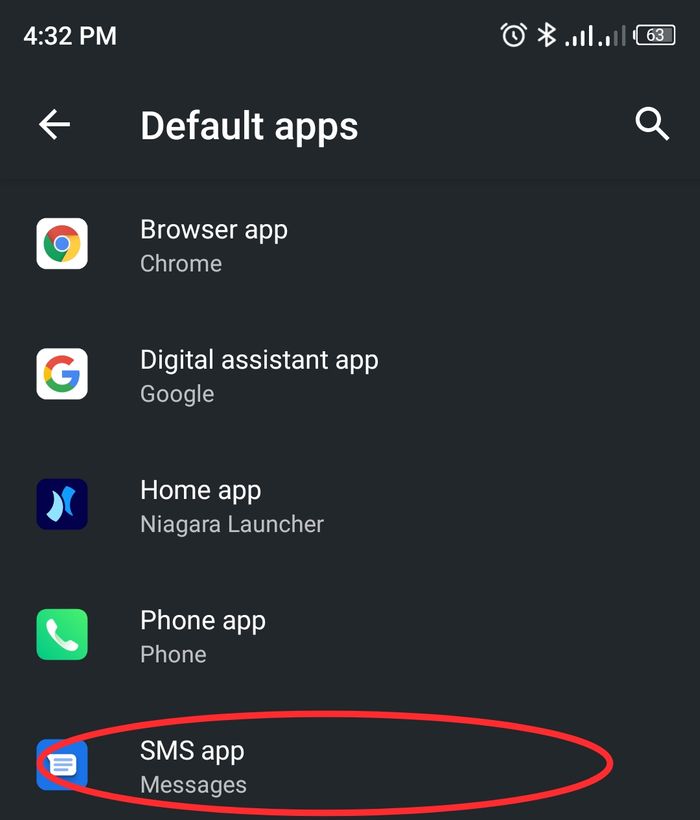
Método 5: Atualizar o aplicativo Mensagens
A maioria de nós ignora a atualização para a versão mais recente dos aplicativos. No entanto, versões desatualizadas de aplicativos são propensas a bugs que podem ser a causa desse problema. Portanto, você deve visitar a Google Play Store para baixar a versão mais recente do aplicativo.
Método 6: Inicialize no modo de segurança
O problema de travamento do aplicativo Android Messaging pode ocorrer devido a uma interferência de um aplicativo de terceiros. Se você não conseguir apontar o aplicativo de terceiros, o que pode ser o motivo, faz sentido inicializar no modo de segurança para confirmar a causa. Ao inicializar no modo de segurança, você pode determinar se o problema é causado por terceiros. No modo de segurança, aplicativos de terceiros não funcionam. Portanto, é uma maneira conveniente de determinar se os aplicativos de terceiros são os culpados. Assim que você retornar ao modo normal, os aplicativos funcionarão normalmente.
Para inicializar no modo de segurança, mantenha pressionado o botão liga / desliga. Um menu de energia aparecerá. Quando um pop-up solicitar que você confirme a inicialização no modo de segurança, mantenha pressionado o botão Liga / Desliga. Clique OK.
Método 7: Abra espaço para novas mensagens
Se você tiver tópicos sem importância com mensagens antigas em seu dispositivo, é melhor excluí-los. Você também pode abrir espaço para novas mensagens excluindo arquivos não utilizados em sua memória/armazenamento. Isso não apenas cria espaço para novas mensagens, mas também para o aplicativo Mensagens.
Inicie o gerenciador de arquivos em seu telefone e exclua arquivos indesejados para liberar espaço.
Método 8: Redefinir as configurações de rede
Como mencionado anteriormente, o erro do aplicativo de mensagens pode não estar vindo do seu telefone. Uma falha na rede do seu provedor de serviços pode ser a causa do problema. Você pode restaurar o serviço de rede executando uma redefinição de rede. Para fazer isso, execute as seguintes etapas:
- Abra Configurações e selecione Sistema .
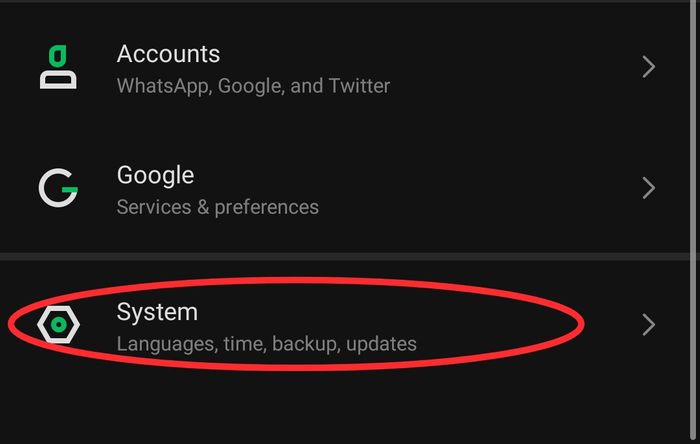
- Toque em Redefinir Opção.
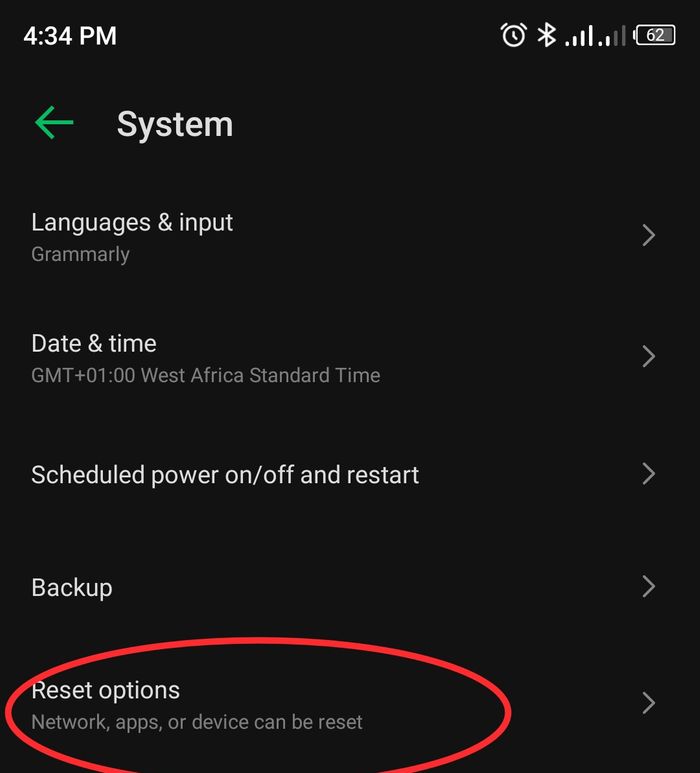
- Clique em Redefinir WiFi, celular e Bluetooth
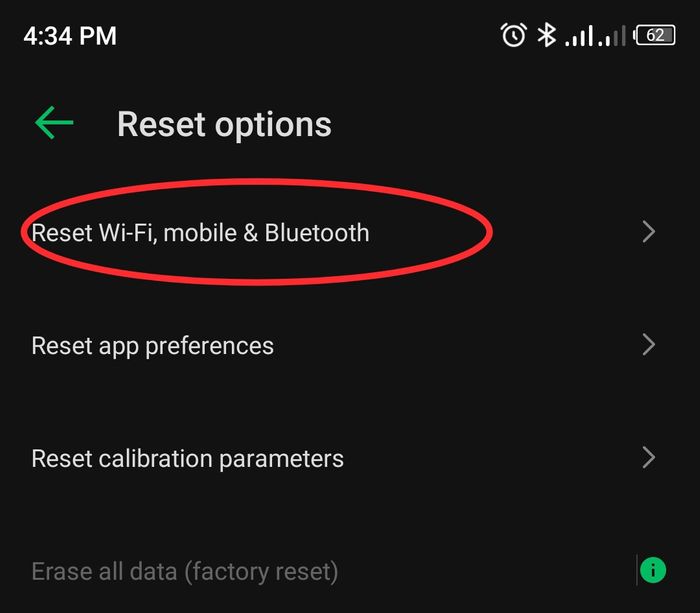
- Em seguida, toque em Redefinir configurações
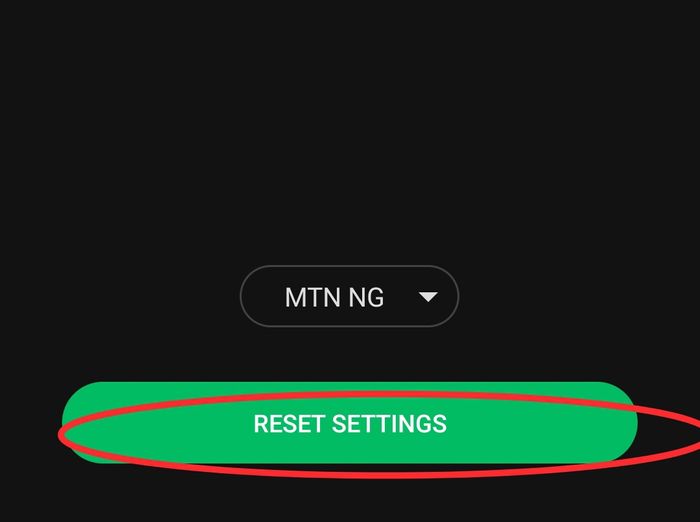
Método 9: Redefinir o telefone de fábrica
Se nenhuma das outras abordagens parece ser eficaz, esta deve ser sua última alternativa. Esse método excluirá todos os seus dados, mas há uma grande chance de resolver o problema do aplicativo Android Messages não funcionar, pois ele reiniciará o telefone como estava quando você o ligou pela primeira vez. Antes de fazer isso, certifique-se de ter feito backup de seus arquivos. Em seguida, siga as etapas abaixo para realizar uma redefinição de fábrica:
- Abra as configurações do seu telefone
- Clique em Sistema e selecione Redefinir opções .
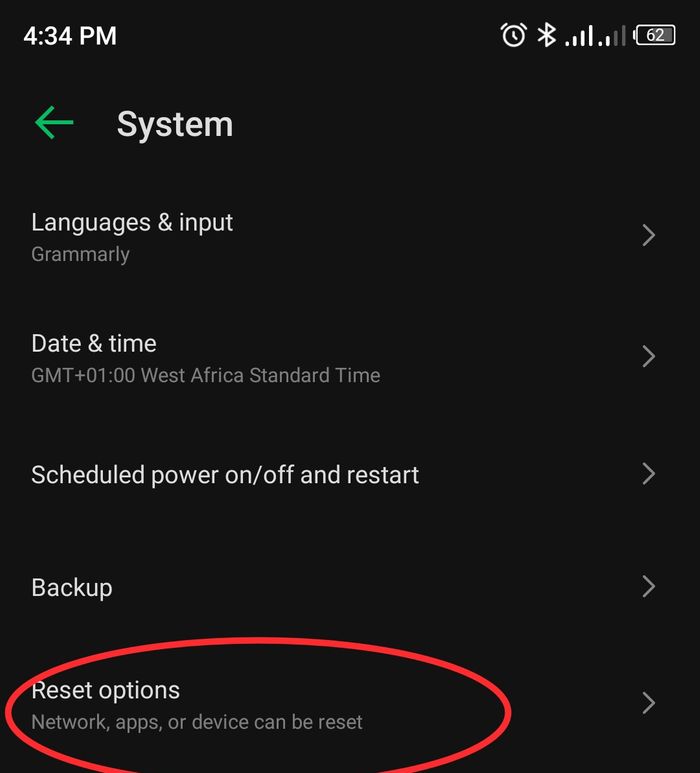
- Em seguida, toque em Apagar todos os dados (redefinição de fábrica).
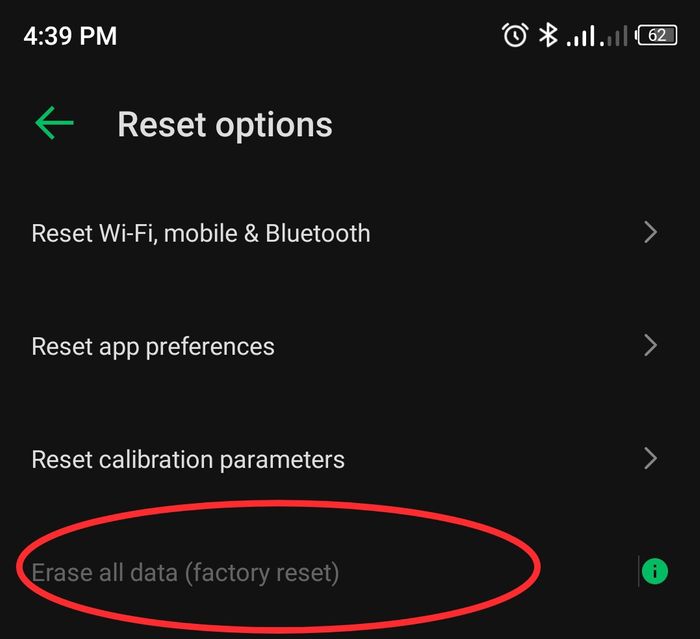
- Siga todos os outros prompts na tela para concluir este processo.
Método 10: Entre em contato com sua operadora de celular
Outra maneira de corrigir o problema do aplicativo de mensagens Android não funcionar é pedir ajuda à sua operadora de celular. Eles devem ser capazes de ajudar com o problema se vier de seu lado, pois têm acesso ao sistema. Você também pode entrar em contato com o fabricante do seu telefone para resolver o problema.
Solução de problemas do problema "Mensagens do Android não funcionam"
Qualquer um desses métodos pode ser a solução para o problema do aplicativo de mensagens Android não funcionar. Mas, enquanto isso, você precisa continuar tentando cada um deles até que o problema no seu telefone seja resolvido.
Perguntas frequentes
Por que minhas mensagens não estão sendo entregues?
Existem alguns motivos que podem fazer com que "o SMS não seja entregue", mas principalmente é sempre devido à falta de espaço de armazenamento ou arquivos de cache corrompidos. Nesse caso, tente liberar espaço e exclua os caches de mensagens antigas no telefone.
Posso alterar meu aplicativo de mensagens?
Sim, você pode alterar o aplicativo de mensagens padrão do seu telefone Android, se necessário. O aplicativo de mensagens padrão pode ser substituído por vários aplicativos de mensagens de terceiros alternativos disponíveis na Playstore e em outras lojas de aplicativos. No entanto, é importante ter em mente que o Mensagens funciona melhor em telefones Android do que qualquer um dos aplicativos de terceiros.
Por que não consigo enviar mensagens de texto no meu Android?
Existem alguns motivos pelos quais você pode não conseguir enviar mensagens de texto no seu telefone Android. Uma possibilidade é que você não tenha um plano de celular ou dados e esteja usando apenas Wi-Fi. Outra possibilidade é que haja um problema com seu provedor de serviços. Você também pode tentar reiniciar o telefone ou verificar suas configurações para garantir que as mensagens de texto estejam ativadas.
Como faço para redefinir minhas configurações de mensagem no meu Samsung?
Para redefinir suas configurações de mensagem em seu Samsung:
1. Abra o aplicativo Configurações.
2. Role para baixo e toque em Mensagens.
3. Toque no botão Redefinir configurações.
4. Toque em Redefinir para confirmar.
Redefinir as configurações de mensagem em um telefone Samsung redefinirá todas as suas mensagens para seus valores padrão. Isso também excluirá todas as mensagens não enviadas.
Para restaurar suas mensagens, você deve primeiro configurar sua conta de mensagens novamente do zero.
Por que meu aplicativo de SMS não está funcionando?
Existem alguns motivos pelos quais seu aplicativo de SMS pode não estar funcionando. Uma possibilidade é que o aplicativo SMS do seu telefone não esteja ativado. Para verificar, abra as configurações do seu telefone e procure uma opção chamada "SMS". Se o aplicativo não estiver ativado, ative-o e tente novamente. Se o seu telefone estiver habilitado para SMS, outra possibilidade é que sua operadora esteja bloqueando o envio de mensagens SMS para o seu telefone. Se este for o caso, você precisará entrar em contato com sua operadora.
Por que meu aplicativo de mensagens não está funcionando no meu iPhone?
Se você está se perguntando por que o aplicativo Mensagens não está funcionando no seu iPhone, pode ser devido a uma falha de software no dispositivo. Portanto, para corrigir isso, considere atualizar seu iOS para a versão mais recente, pois essa é a solução mais eficaz para o problema.
